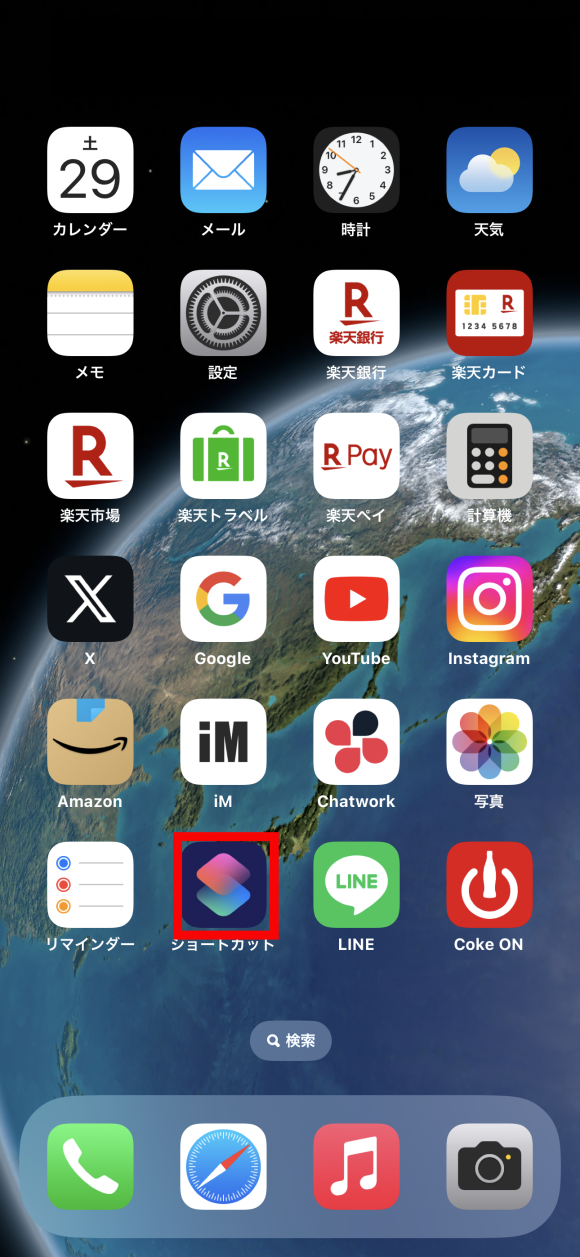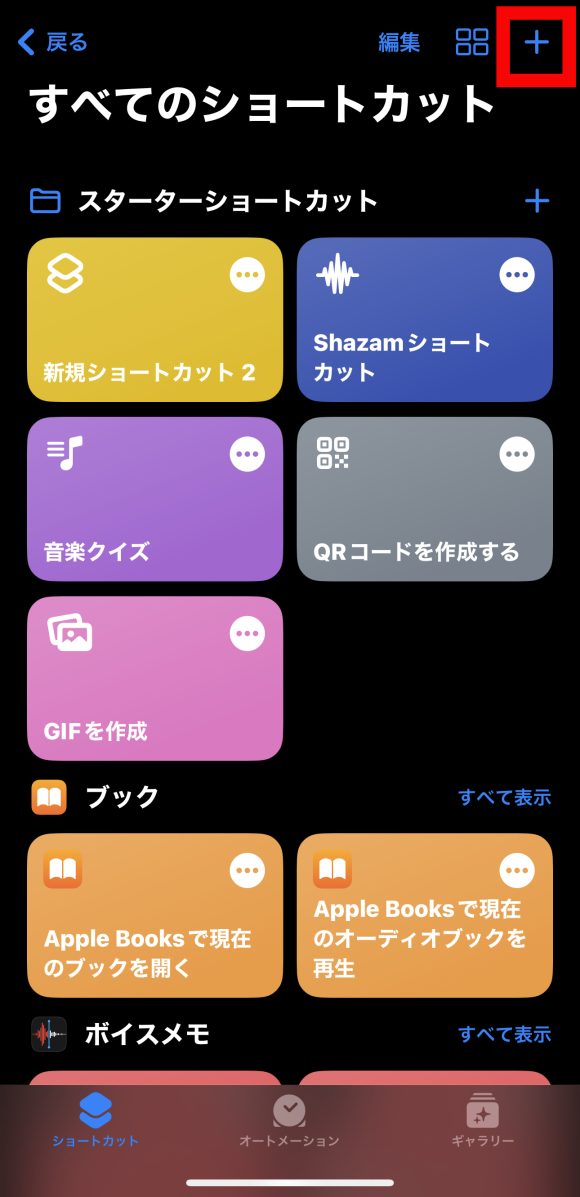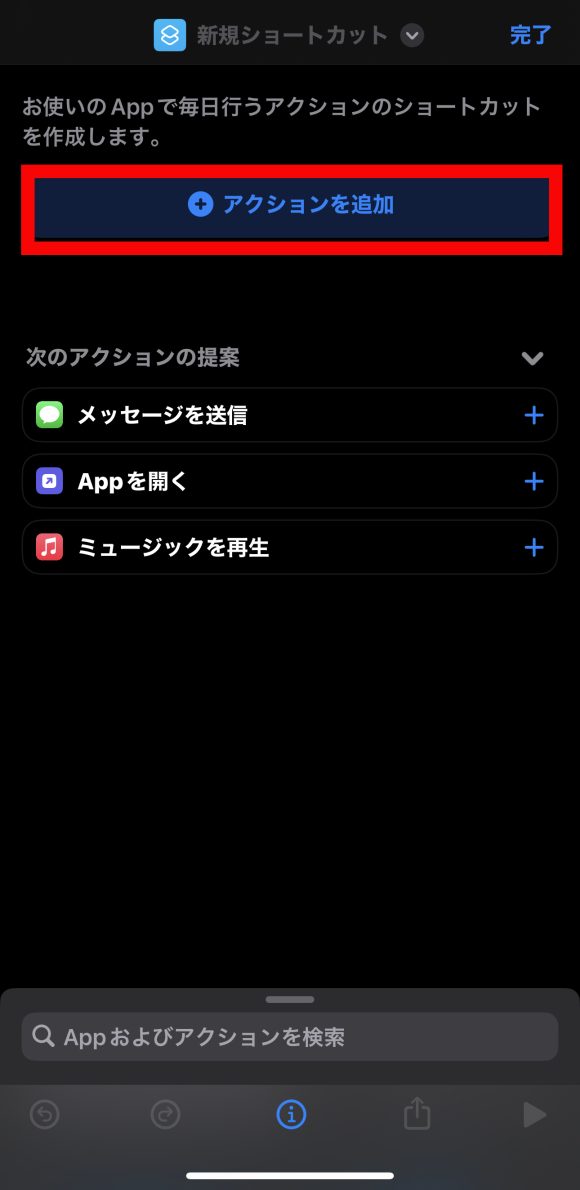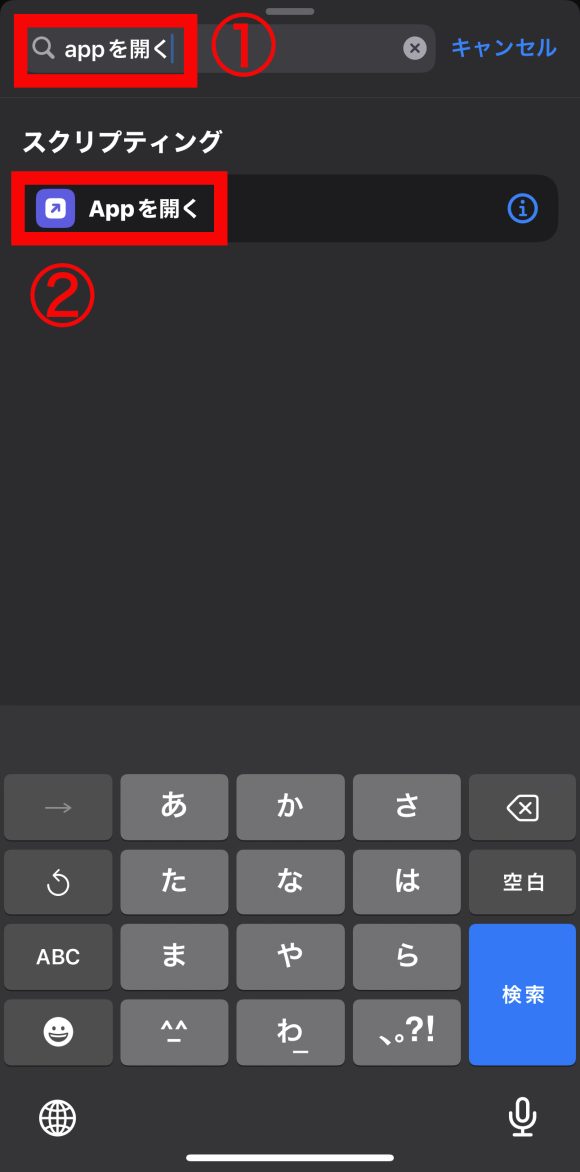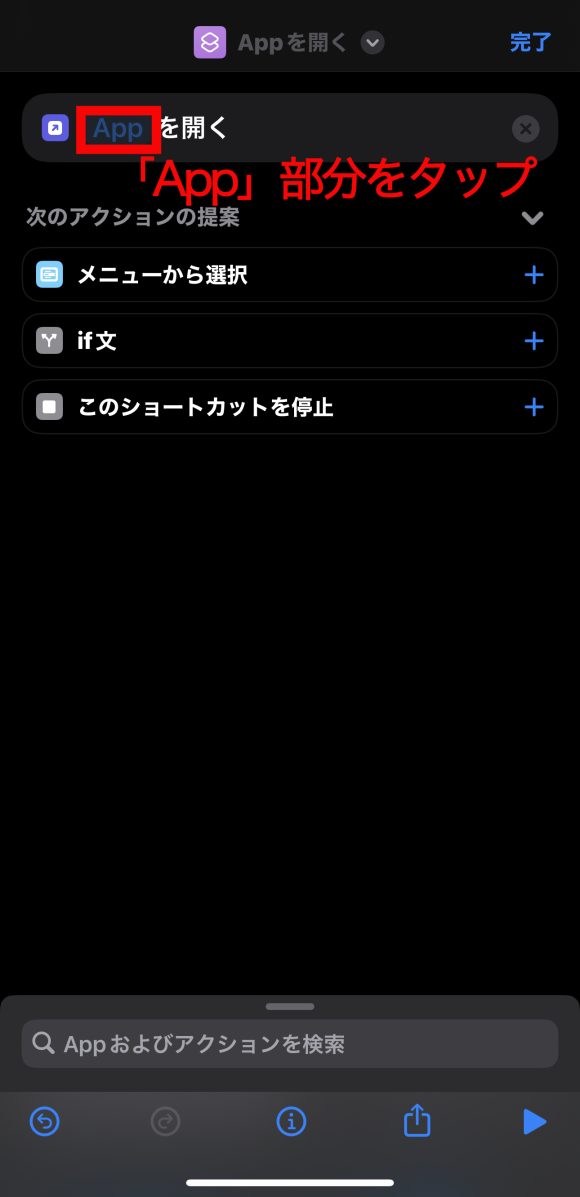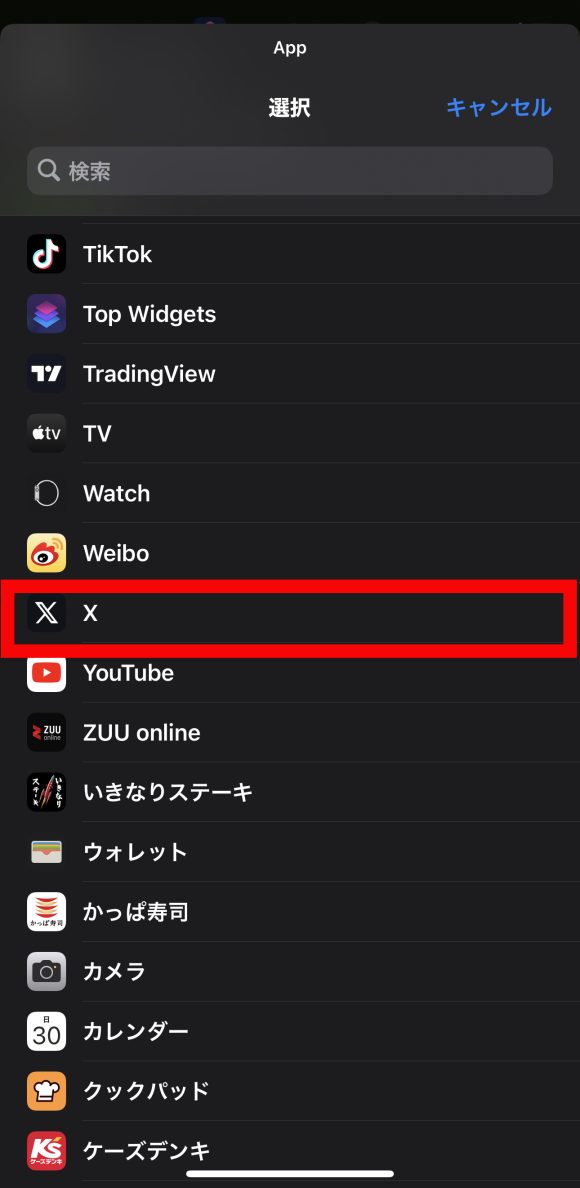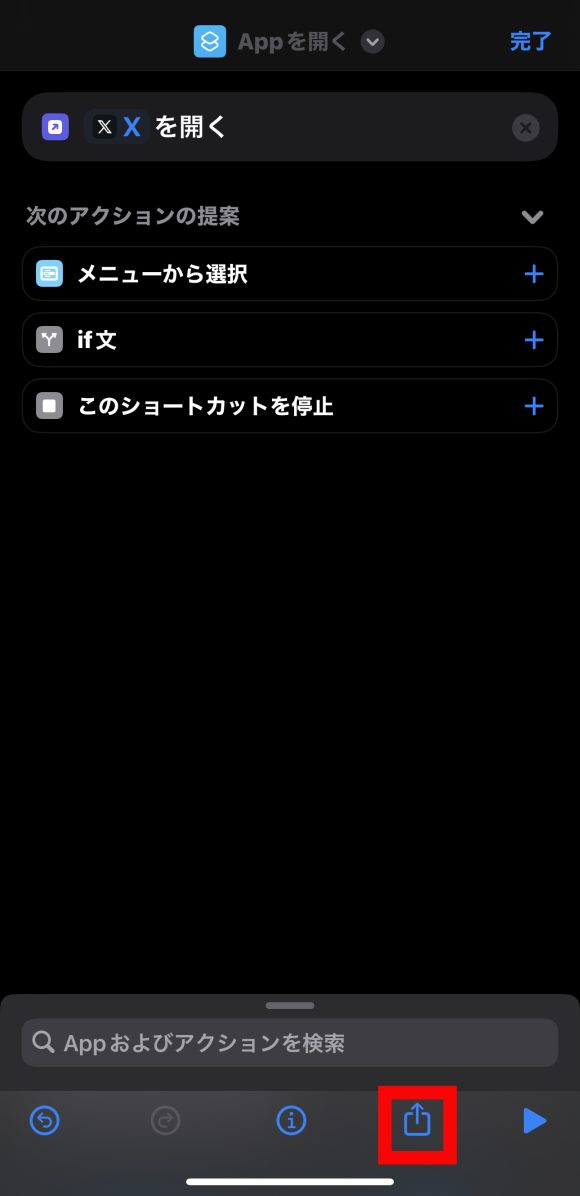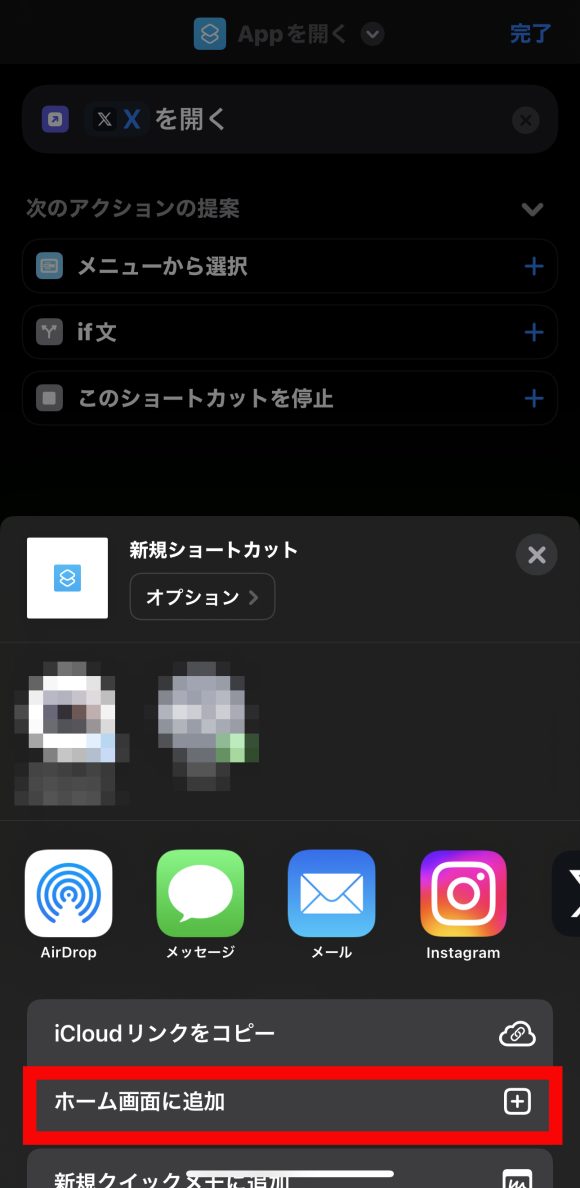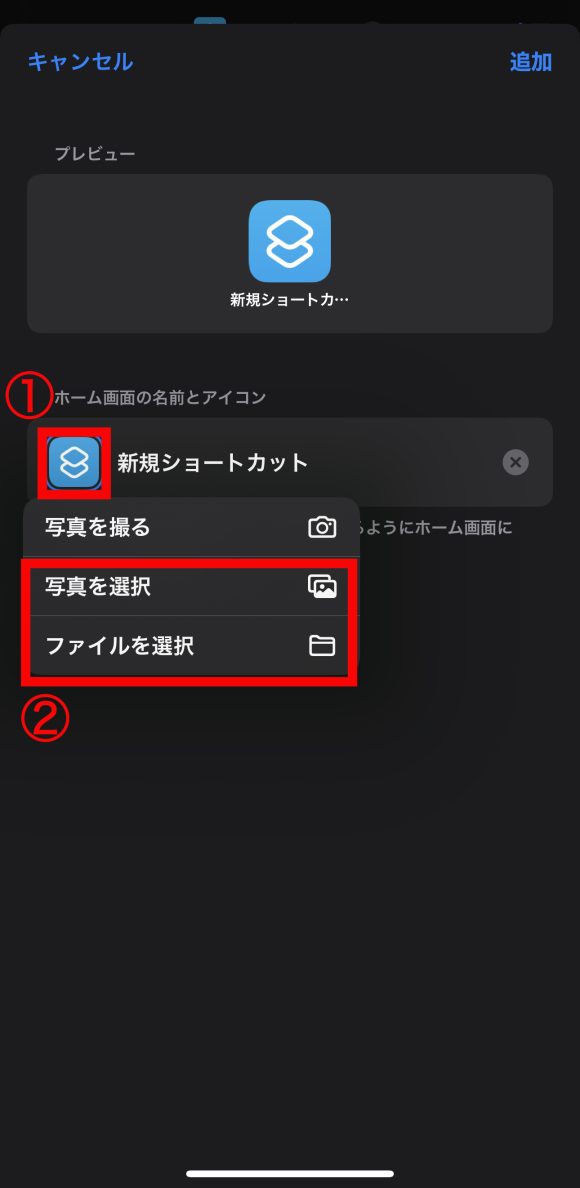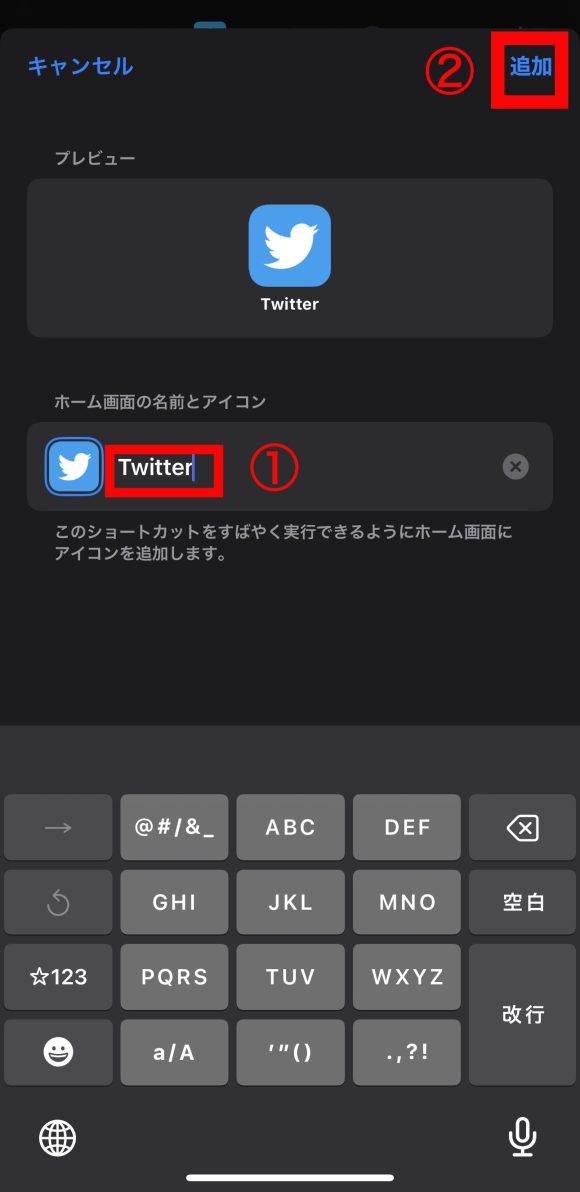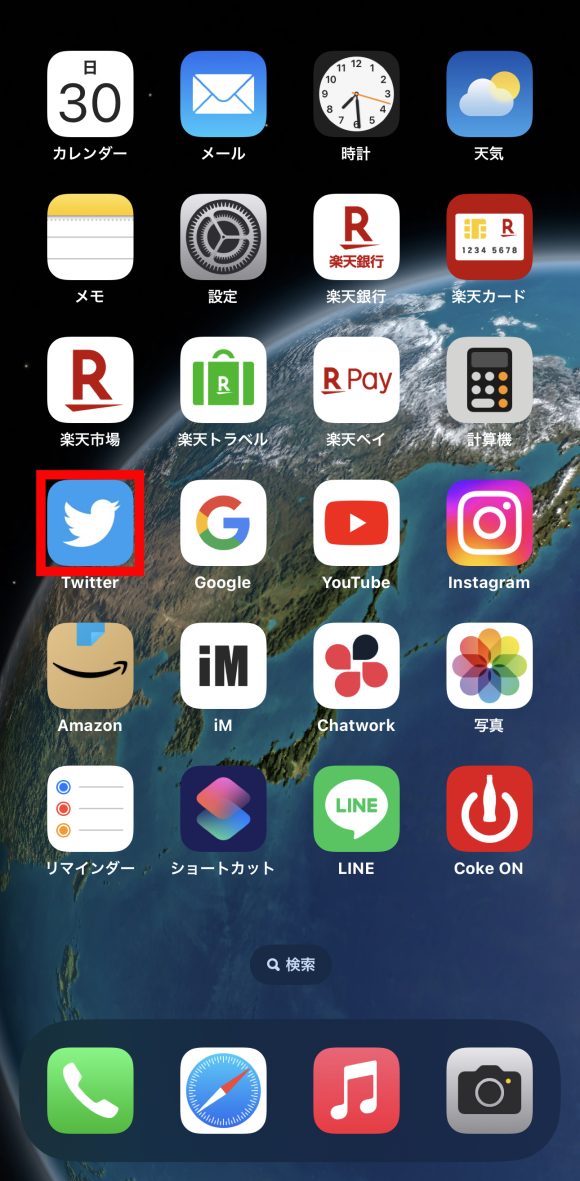【Tips】iOS版「X」アプリのロゴとアプリ名を「Twitter」へ戻す方法


目次
iOS版のTwitterアプリが、ロゴ・アプリ名ともに「X」へ変わってしまいました。Twitterに戻す方法はないでしょうか。

ショートカットを使って、「X」アプリのロゴとアプリ名をTwitterに戻すことができますので、順を追って紹介します。
「X」アプリのロゴとアプリ名を「Twitter」へ戻す方法
まず、Twitterのロゴマークをダウンロードして、「写真」アプリまたは任意のフォルダへ保存しておいてください。
Twitterのロゴマークは、Twitterが公開しているブランドツールキットや9to5 Macが公開している画像を利用するとよいでしょう。
1
「ショートカット」アプリを開く
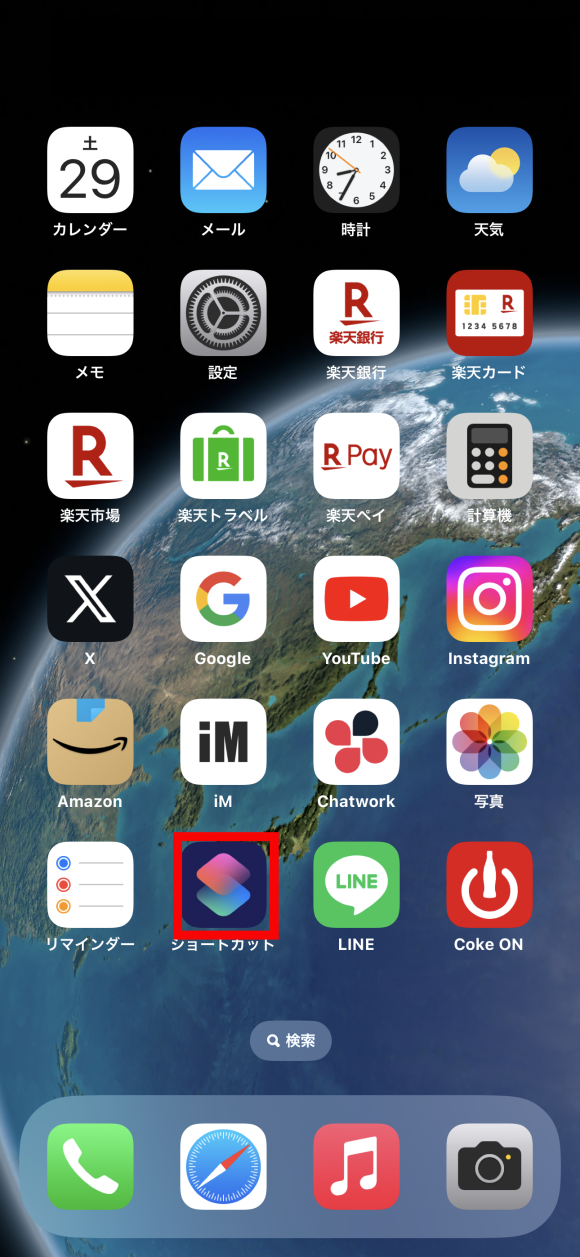 ホーム画面から「ショートカット」アプリを開きます
ホーム画面から「ショートカット」アプリを開きます
2
「ショートカット」アプリで「+」をタップする
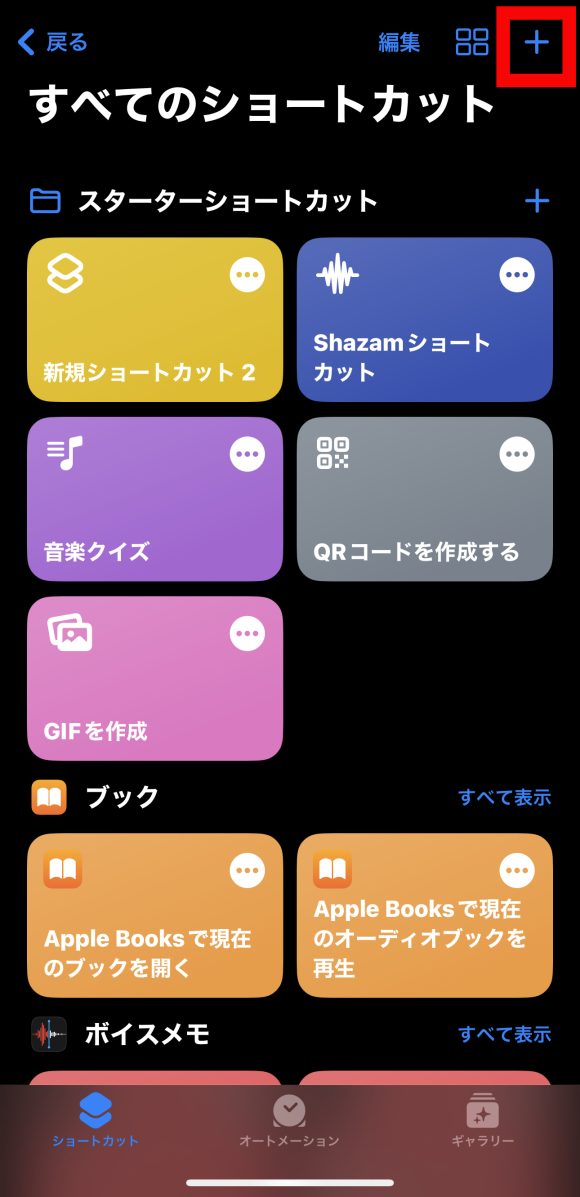 「ショートカット」アプリで右上の「+」をタップします
「ショートカット」アプリで右上の「+」をタップします
3
「アクションを追加」をタップする
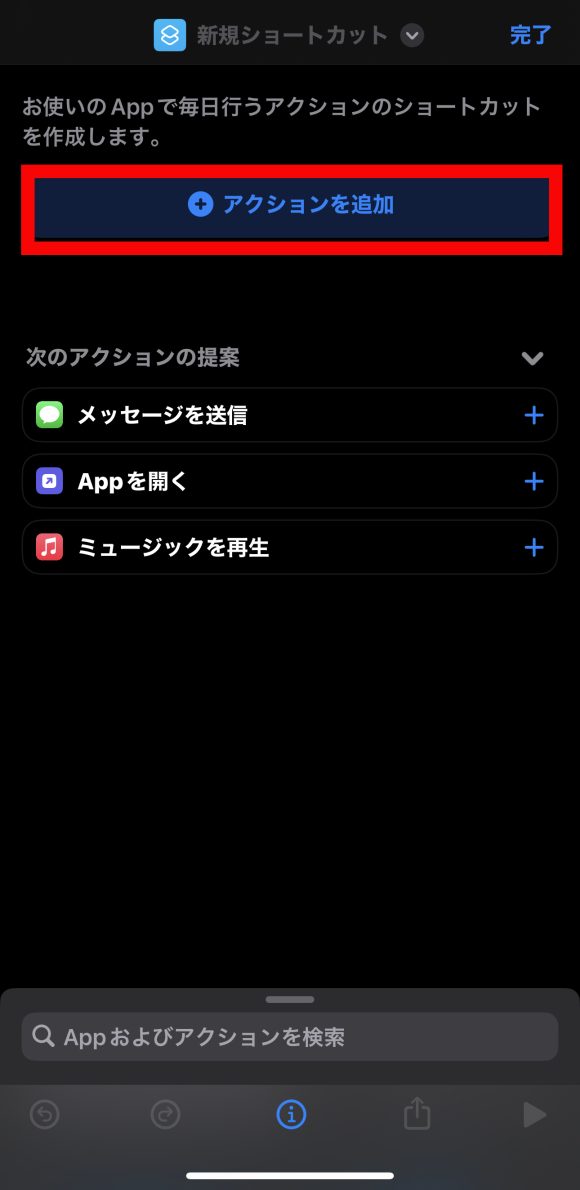 「アクションを追加」をタップします
「アクションを追加」をタップします
4
アクション(Appを開く)を選択する
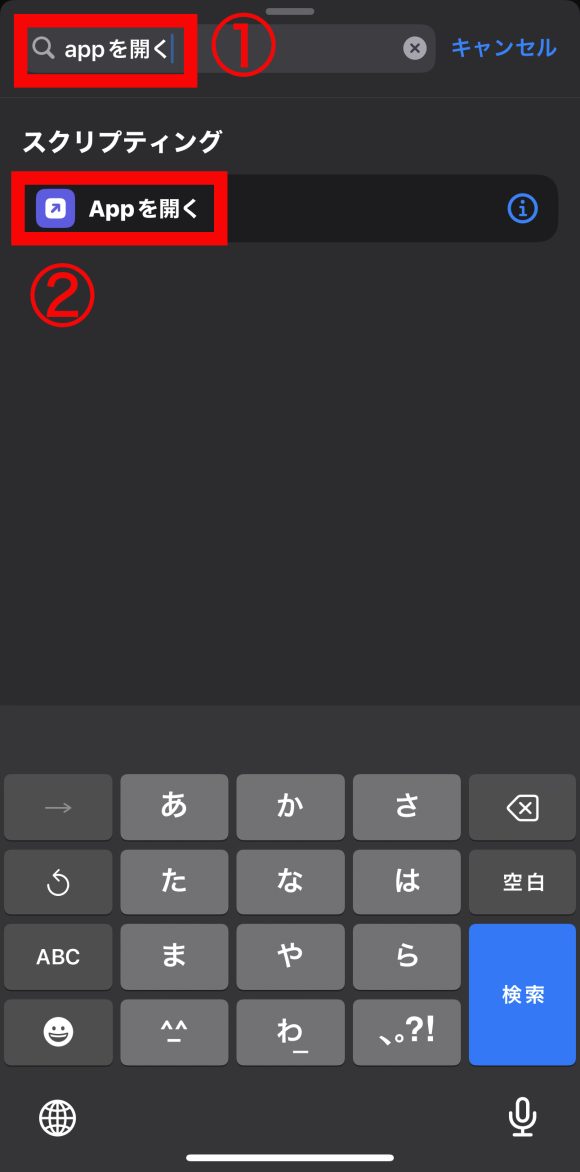 ①検索窓に「Appを開く」と入力。②スクリプティングに「Appを開く」と表示されるのでタップしてください
①検索窓に「Appを開く」と入力。②スクリプティングに「Appを開く」と表示されるのでタップしてください
5
「Appを開く」をタップする
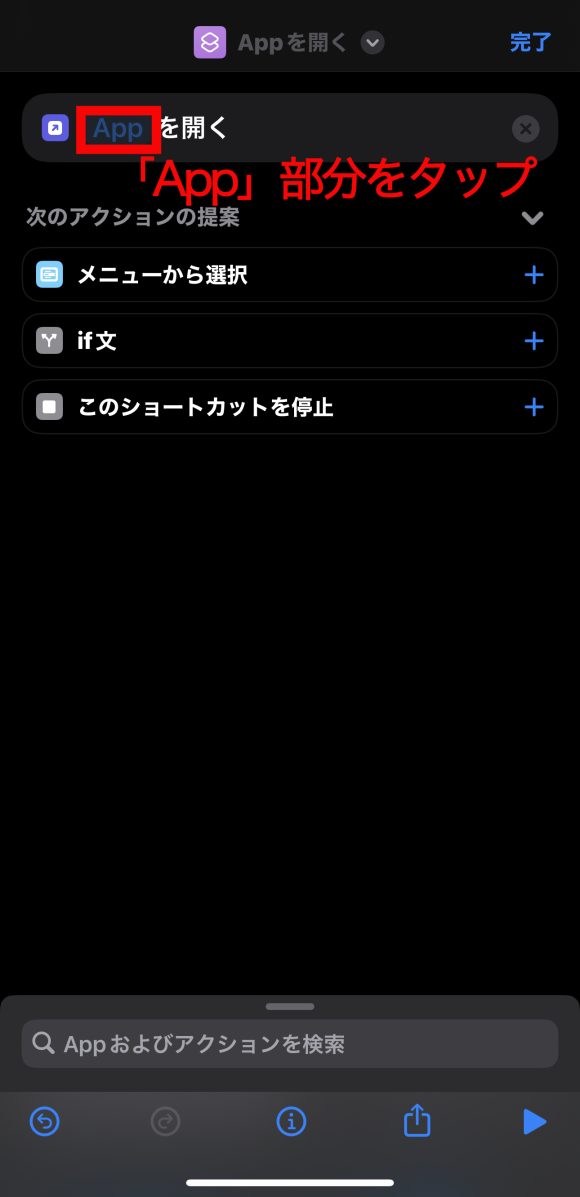 続いて「Appを開く」の「App」(の文字)部分をタップしてください
続いて「Appを開く」の「App」(の文字)部分をタップしてください
6
「X」アプリを選択する
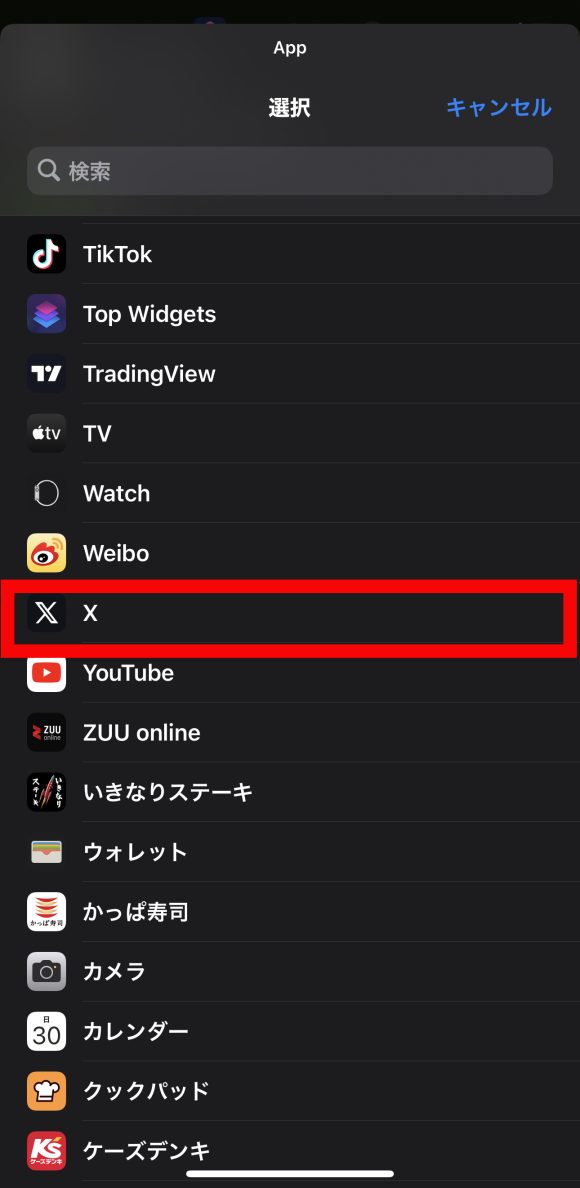 アプリのリストが表示されるので「X」アプリを選択します
アプリのリストが表示されるので「X」アプリを選択します
7
共有マークをタップする
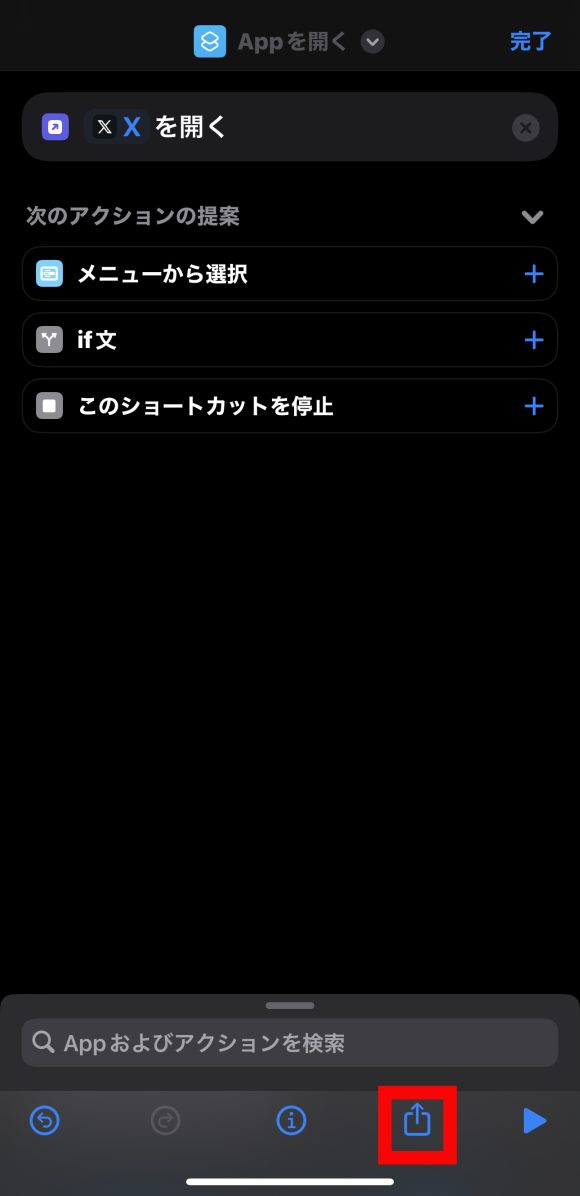 共有マークをタップしてください
共有マークをタップしてください
8
「ホーム画面に追加」をタップする
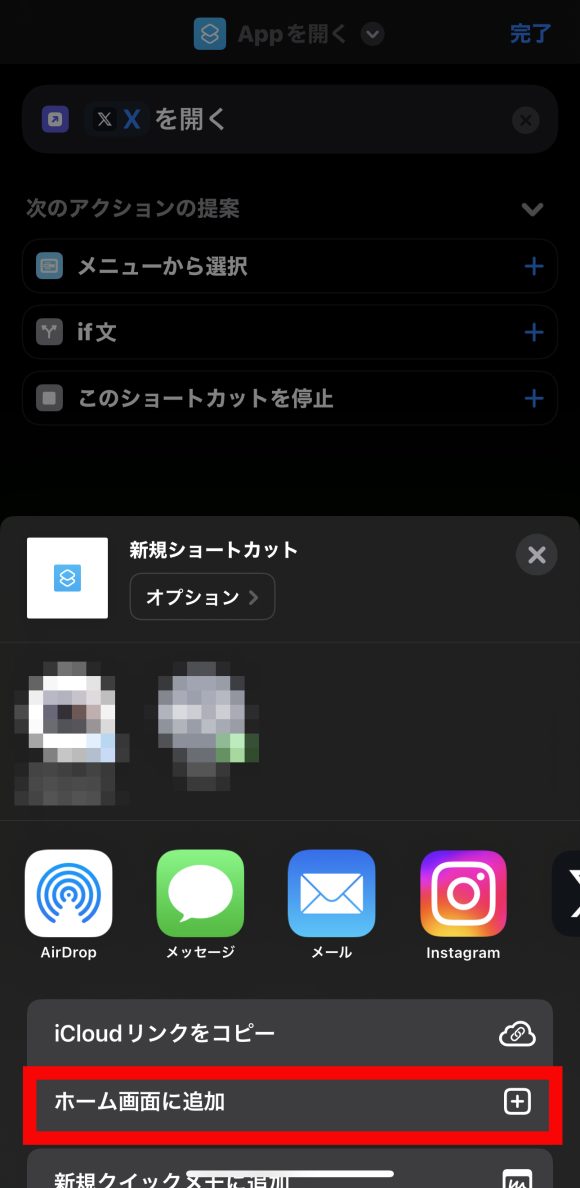 「ホーム画面に追加」をタップしてください
「ホーム画面に追加」をタップしてください
9
Twitterアイコンを設定する
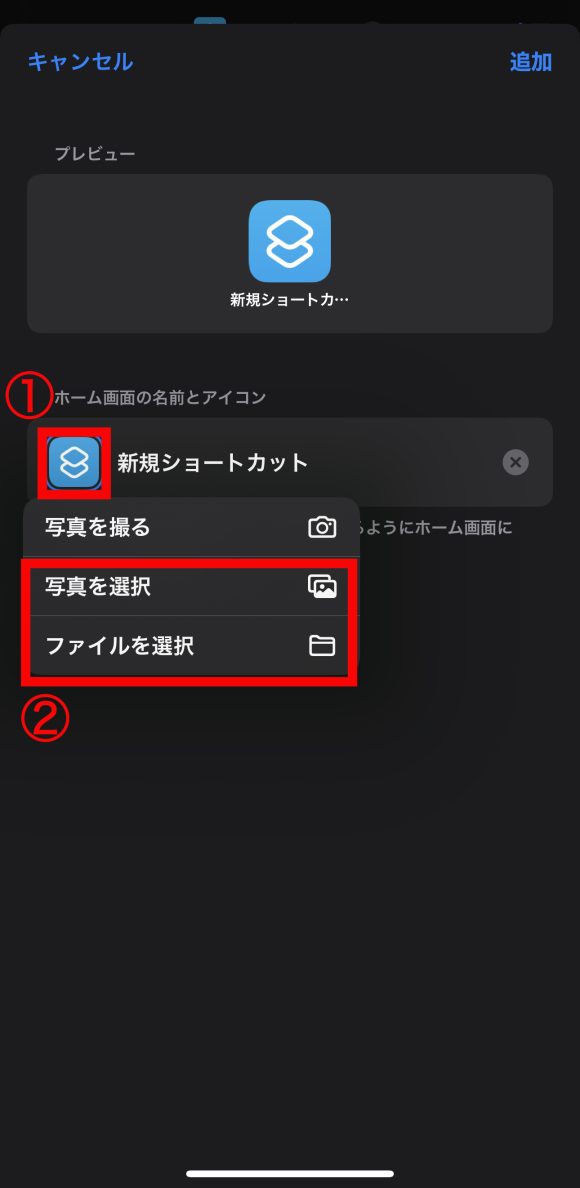 ①アイコン部分をタップ。②Twitterロゴの保存場所を指定します
①アイコン部分をタップ。②Twitterロゴの保存場所を指定します
10
アプリをホーム画面に追加する
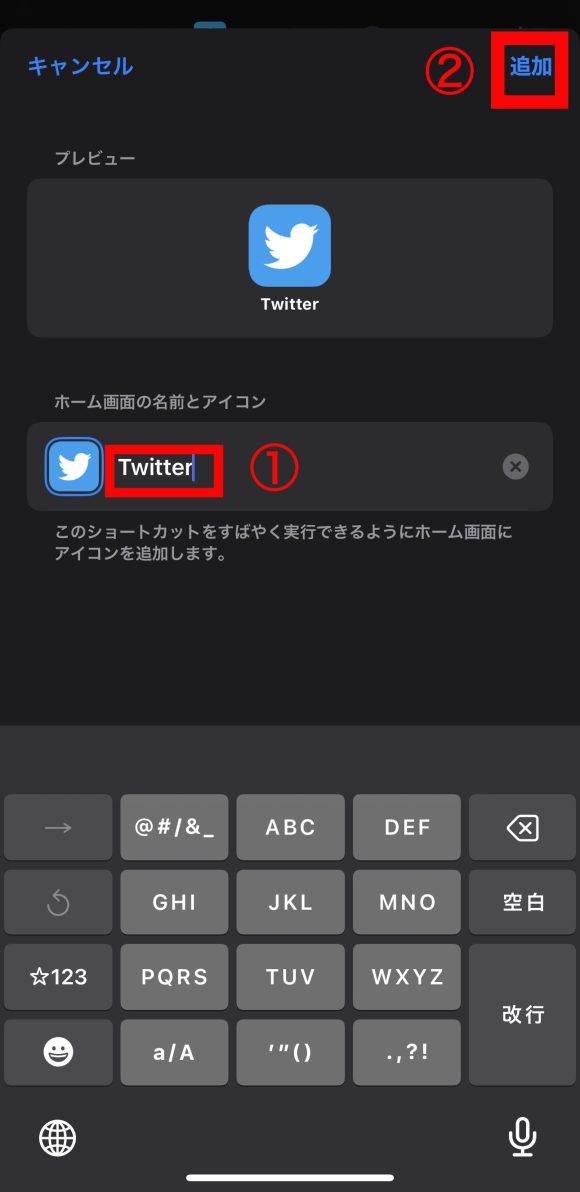 ①アプリ名に「Twitter」と入力。②「追加」をタップすれば完了です
①アプリ名に「Twitter」と入力。②「追加」をタップすれば完了です
11
Twitterのアプリ名とロゴが表示される
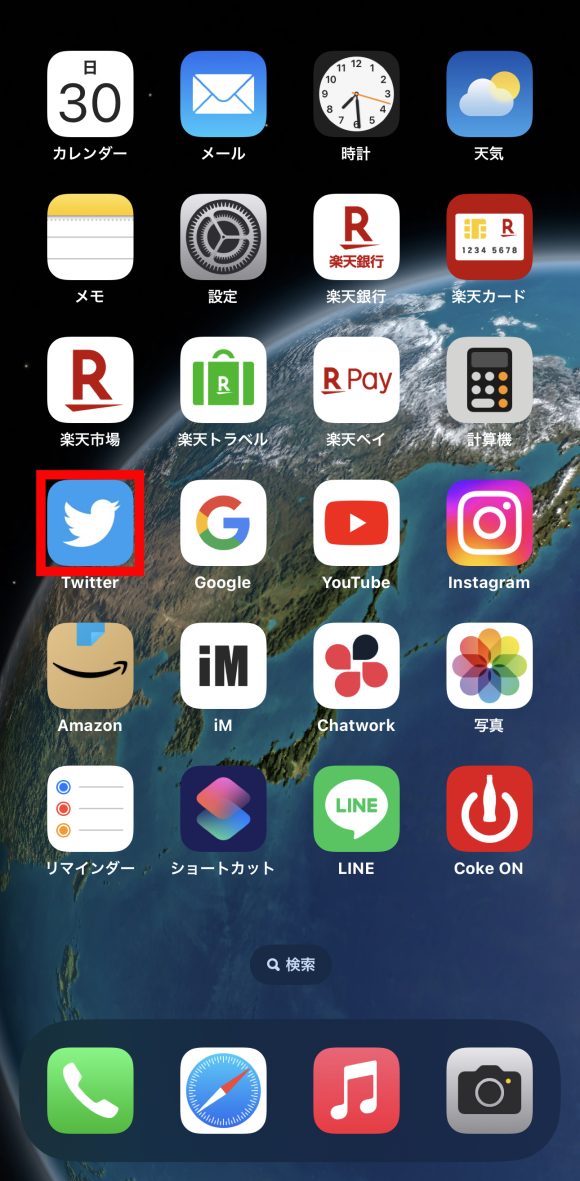 設定が完了するとTwitterのアプリ名とロゴが表示されます。もともとあった「X」のアプリ名・ロゴと置き換えてください
設定が完了するとTwitterのアプリ名とロゴが表示されます。もともとあった「X」のアプリ名・ロゴと置き換えてください
(te7373)